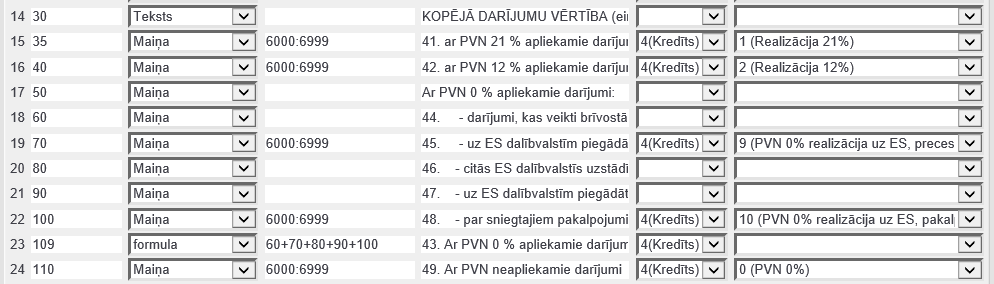Satura rādītājs
PVN deklarācija
PVN kodu izmantošana
PVN deklarācijā tiek ņemti vērā iegrāmatotie dokumenti.
PVN deklarācijas dēļ realizācijas un iegādes dokumentos ir svarīgi izmantot atšķirīgus PVN kodus (pat ja PVN likme ir vienāda, piemēram, 21 %; tas attiecas arī uz PVN kodiem ar 0 % likmi un neattiecas tikai uz tiem PVN kodiem, kurus norāda darījumos, kuri nav jāattēlo PVN deklarācijā).
To, kādi PVN kodi ir izmantoti realizācijas rēķinos, var pārbaudīt, sagatavojot atskaiti Klientu statistika dalījumā pa PVN kodiem. Apraksts par atskaites sagatavošanu ir pieejams šeit.
Savukārt to, kādi PVN kodi ir norādīti kreditoru rēķinos, var pārbaudīt, sagatavojot atskaiti Piegādātāju statistika dalījumā pa PVN kodiem. Apraksts par atskaites sagatavošanu ir pieejams šeit.
Sagatavojot atskaites Klientu statistika un Piegādātāju statistika dalījumā pa PVN kodiem būs redzams, kuri PVN kodi ir norādīti realizācijas rēķinos un kuri - kreditoru rēķinos. Vienādi PVN kodi nedrīkst tikt izmantoti gan realizācijas, gan iegādes dokumentos (izņemot tos, kas nav jāattēlo PVN deklarācijā).
Piemēram, ja atskaitē Klientu statistika ir šāda situācija:
 un atskaitē Piegādātāju statistika šāda:
un atskaitē Piegādātāju statistika šāda:
 tad PVN kods 1 tiek izmantots kļūdaini - to nedrīkst izmantot iegādes dokumentos.
tad PVN kods 1 tiek izmantots kļūdaini - to nedrīkst izmantot iegādes dokumentos.

PVN kodu konfigurēšana
PVN deklarācijas dēļ realizācijas un iegādes dokumentos ir svarīgi izmantot atšķirīgus PVN kodus (pat ja PVN likme ir vienāda, piemēram, 21 %; tas attiecas arī uz PVN kodiem ar 0 % likmi un neattiecas tikai uz tiem PVN kodiem, kurus norāda darījumos, kuri nav jāattēlo PVN deklarācijā).
PVN kodu kartītēs ir jāveic ar PVN deklarācijas pārskatiem saistītie iestatījumi.
Lai to izdarītu:
1) No galvenās izvēlnes jādodas uz UZSTĀDĪJUMI → Finanšu uzstādījumi → PVN kodi → jāatver PVN koda kartīte (to var izdarīt, uzspiežot uz kartītes koda).
2) PVN koda kartītē pie Papildu info jānorāda, kurā PVN deklarācijas pārskatā jāattēlo darījumi, kuros izmantots konkrētais PVN kods.

3) Zemāk jānorāda, kādam jābūt pārskatā norādītajam darījuma veida kodam.
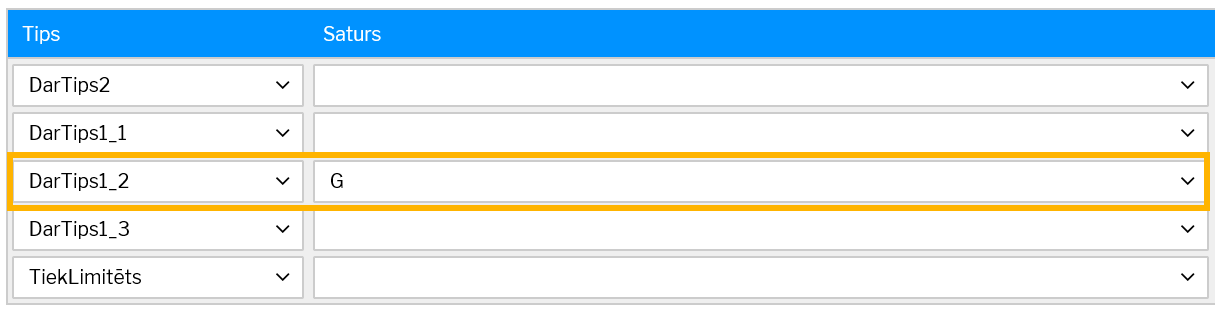
4) Laukā pie TiekLimitēts ir jānorāda, vai rēķini, kuriem ir piemērots konkrētais PVN kods ir jāatšifrē PVN deklarācijā arī tad, ja darījumu vērtība bez PVN ir mazāka nekā neatšifrējamās summas limits.
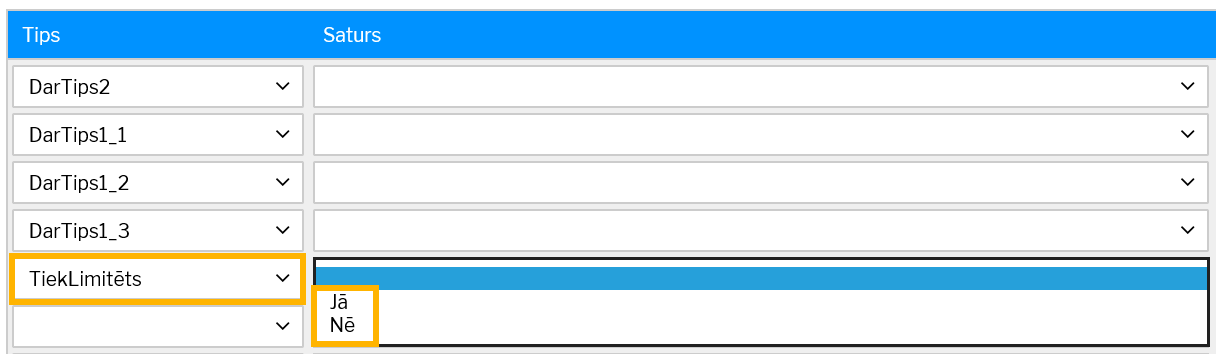 • Pie Tiek limitēts atzīmējot Jā, PVN deklarācijā tiks atšifrēti tie darījumi, kuru vērtība bez PVN pārsniedz limitu.
• Pie Tiek limitēts atzīmējot Jā, PVN deklarācijā tiks atšifrēti tie darījumi, kuru vērtība bez PVN pārsniedz limitu.
• Pie Tiek limitēts atzīmējot Nē, PVN deklarācijā tiks atšifrēti arī tie darījumi, kuru vērtība bez PVN ir mazāka par limitu (Nē ir jānorāda reversā PVN kodiem).
5) Lai saglabātu PVN koda kartītē veiktās izmaiņas, kartītē jānospiež poga Saglabāt.
PVN deklarācijas rindu konfigurēšana
PVN deklarācijā tiek ņemti vērā iegrāmatotie dokumenti.
To, kādas summas ir PVN deklarācijas rindās, nosaka PVN deklarācijas konfigurācija. Lai pārskatītu vai veiktu izmaiņas rindu konfigurācijā, no galvenās izvēlnes ir jādodas uz UZSTĀDĪJUMI → Finanšu uzstādījumi → PVN deklarācija. Pēc tam jāatver vai jāizveido konfigurācija ar kodu PVN.

Rindu summas iestata, pamatojoties uz kontu apgrozījumu vai izmaiņām kontos, nepieciešamības gadījumā pielietojot PVN koda filtru vai izmantojot matemātiskas darbības, kā arī izveidojot formulas, lai veiktu aprēķinu ar vairākās rindās iegūtajām vērtībām.
PVN deklarācijas konfigurācijas dokumentā ir sekojošas kolonnas:
- Numurs - dokumenta rindas numurs, kas tiek izmantots rindu vizuālai kārtošanai un formulās kā atsauce uz šajā rindā iegūto vērtību. Attiecīgi, tas nav deklarācijas rindas numurs.
- Veids - rindas veids, kurš nosaka, kāda informācija tiks attēlota rindā.
- Apraksts - ja kā rindas veids ir izvēlēts Teksts, tad norāda tekstu; ja kā veids ir izvēlētas Izmaiņas (apgrozījums), tad jānorāda konts vai vairāki konti ar pluss zīmi vai kontu diapazons, atdalot pirmo un pēdējo kontu ar kolu.
- Teksts - rindas nozīmi paskaidrojošais teksts, savukārt, ja šī rinda atbilst deklarācijas rindai, tad tekstam jāsākas ar deklarācijas rindas numuru, kam seko punkts, piemēram, 40. vai 41.


- Klase - šis parametrs tiek izmantots, lai regulētu rindas rezultāta zīmi. Opcija Kredīts nemaina rezultāta zīmi, tātad, ja rezultāts būs debeta pusē, tas būs ar pluss zīmi, ja kredīta pusē, tad ar mīnuss zīmi. Savukārt opcija Debets maina rindas rezultāta zīmi uz pretējo.
- PVN kods - papildu filtrs kontu apgrozījumam/izmaiņām. PVN kods jānorāda, ja ir jāņem vērā tikai tie darījumi, kuri saistīti ar konkrētu PVN kodu.
Ja PVN deklarācijai nepieciešams pievienot papildu rindas (piemēram, 41.1. rindu starp 41. un 42. rindu), tad jāveic dubultklikšķis rindas, kura būtu zem pievienotās rindas, laukā Teksts (konkrētajā piemērā būtu jāveic dubultklikšķis 42. rindas teksta laukā). Tad virs konkrētās rindas būs jauna rinda, kura jāaizpilda .

Saglabāt nospiešanas rinda tiktu saglabāta, jaunajai rindai kolonnā Numurs ir jānorāda skaitlis, kurš ir starp apakšējās un augšējās rindas numura (konkrētajā piemērā jaunajai rindai kolonnā Numurs būtu jānorāda numurs, kurš ir starp 41. un 42. rindai piešķirtajiem numuriem).
Konfigurācijas piemēri
Piemērs vienkāršai 41., 42., 43., 45., 49. rindu konfigurācijai, kas ņem vērā izmaiņas ieņēmumu kontos pēc atbilstošiem PVN kodiem:
Piemērs aprēķinātā PVN un priekšnodokļa rindām, kur pamatā tiek attēlotas izmaiņas PVN kontos:
 Attēlā rindās ar veidu Formula tiek saskaitītas citās rindās iegūtās vērtības.
Attēlā rindās ar veidu Formula tiek saskaitītas citās rindās iegūtās vērtības.

Piemērs rindas konfigurācijas formulai ar vairākiem PVN kodiem
Šajā piemērā 50. rinda ir jāsaskaita izmaiņas kontos pēc diviem reversajiem PVN kodiem - gan preču, gan pakalpojumu ar 21% likmi.

 Šādā gadījumā vispirms jāizveido papildu rindas (piemērā tās ir rindas 13 un 14), kurās ir jāiegūst rezultāts ar katru no PVN kodiem, bet atbilstošā deklarācijas rindā ir jāievieto formula, kas summēs agrāk iegūtās rindas (piemērā tā ir rinda 120).
Šādā gadījumā vispirms jāizveido papildu rindas (piemērā tās ir rindas 13 un 14), kurās ir jāiegūst rezultāts ar katru no PVN kodiem, bet atbilstošā deklarācijas rindā ir jāievieto formula, kas summēs agrāk iegūtās rindas (piemērā tā ir rinda 120).
Neizmantoto avansu summas pievienošana kopējai darījumu vērtībai
Apskatīsim piemēru ar avansu summas pievienošanu 41. rindai (vēl neizmantotie klientu avansi ar 21% likmi).
Šajā piemērā tiek izmantots konts 2311, kurā tiek uzskaitīts avansu PVN.
(PVN koda kartītē tam jābūt kā Pārdošanas PVN priekšapmaksas starpkontam, skat. piemēru PVN koda kartītes konfigurēšanai.)
Aprēķinam var izmantot arī klientu priekšapmaksu kontu, bet svarīgi, lai, reģistrējot klientu priekšapmaksas, vienmēr tiek norādīts atbilstošs PVN kods, kā arī jāņem vērā, ka klientu priekšapmaksu kontā ir summas ar PVN, tātad, ar iegūto rezultātu ir jāveic atbilstošas matemātiskās darbība – piemēram, ja avansam ir piemērots 21 % PVN, tad ir jādala ar 1.21, lai iegūtu avansa summu bez PVN.
PVN deklarācijā neatšifrējamo darījumu vērtības bez PVN limita noteikšana
PVN deklarācijā neatšifrējamo darījumu summas vērtības limitu bez PVN var noteikt PVN deklarācijas konfigurācijā.
Lai atvērtu PVN deklarācijas konfigurāciju, no galvenās izvēlnes jādodas uz UZSTĀDĪJUMI → Finanšu uzstādījumi → PVN deklarācija → jāatver konfigurācija, kuras kods ir PVN (konfigurāciju var atvērt, uzspiežot uz tās koda).
PVN deklarācijas konfigurācijā pēdējās aizpildītās rindas (tās numurs ir 9000 un veids ir Teksts) laukā Apraksts jānorāda summas limits.

Lai saglabātu veiktās izmaiņas, jānospiež poga Saglabāt.
Kā uzzināt, kuri rēķini ir izrakstīti klientiem, kuri nav PVN maksātāji
1) Vispirms jāpārliecinās, ka pie sistēmas uzstādījuma Speciālā rakstzīme tukšo lauku atlasei ir norādīts simbols, ar kuru var atrast neaizpildītos laukus. Apraksts pieejams šeit.
2) Pēc tam no sistēmas galvenās izvēlnes jādodas uz kolonnu PĀRDOŠANA → ATSKAITES → Rēķinu žurnāls
3) Tad tiks atvērta atskaite Rēķinu žurnāls.
Atskaitē:
• Laukos Periods jānorāda periods, par kurā ietilpstošajiem rēķiniem ir jāsagatavo atskaite.
• Ja atskaite jāsagatavo gan par apstiprinātajiem jeb iegrāmatotajiem, gan par neapstiprinātajiem jeb neiegrāmatotajiem rēķiniem, tad laukā Apstiprināti jānorāda opcija visi, savukārt, ja atskaite jāsagatavo tikai par apstiprinātajiem jeb iegrāmatotajiem rēķiniem, tad laukā Apstiprināti jānorāda opcija Apstiprināti.
• Pie lauka Klients jāuzspiež uz + zīmes. Tad zem lauka Klients būs pieejams jauns nolaižamais lauks. Tajā jānorāda opcija PVN Reģ. Nr. un pie lauka PVN Reģ. Nr. jāieraksta simbols # (ja pie sistēmas uzstādījuma Speciālā rakstzīme tukšo lauku atlasei ir norādīts cits simbols, nevis #, tad jānorāda tas simbols, kurš norādīts pie sistēmas uzstādījuma). Tādējādi tiks meklēti tie rēķini, kuri izrakstīti klientiem, kuru kartītēs nav aizpildīts lauks PVN Reģ. Nr.
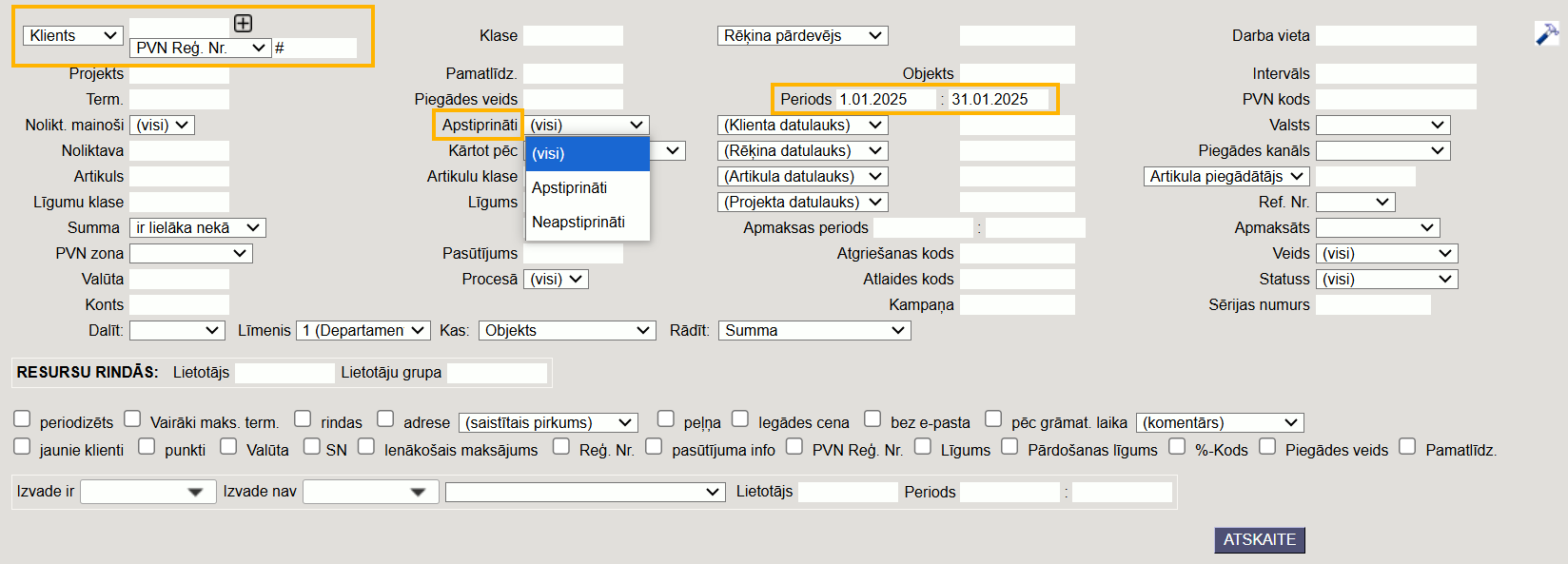
4) Jānospiež poga ATSKAITE.
Tad atskaitē tiks parādīts saraksts ar izejošajiem rēķiniem, kuri izrakstīti klientiem, kuru kartītēs nav aizpildīts lauks PVN Reģ. Nr.
Kā uzzināt, kuri ienākošie rēķini ir saņemti no piegādātājiem, kuri nav PVN maksātāji
1) Vispirms jāpārliecinās, ka pie sistēmas uzstādījuma Speciālā rakstzīme tukšo lauku atlasei ir norādīts simbols, ar kuru var atrast neaizpildītos laukus. Apraksts pieejams šeit.
2) Pēc tam no sistēmas galvenās izvēlnes jādodas uz kolonnu PIEGĀDĀTĀJI → ATSKAITES → Ienākošie rēķini
3) Tad tiks atvērta atskaite Ienākošie rēķini.
Atskaitē:
• Laukos Periods jānorāda periods, par kurā ietilpstošajiem rēķiniem ir jāsagatavo atskaite.
• Ja atskaite jāsagatavo gan par apstiprinātajiem jeb iegrāmatotajiem, gan par neapstiprinātajiem jeb neiegrāmatotajiem rēķiniem, tad laukā Apstiprināti jānorāda opcija visi, savukārt, ja atskaite jāsagatavo tikai par apstiprinātajiem jeb iegrāmatotajiem rēķiniem, tad laukā Apstiprināti jānorāda opcija Apstiprināti.
• Pie lauka Piegādātājs jāuzspiež uz + zīmes. Tad zem lauka Piegādātājs būs pieejams jauns nolaižamais lauks. Tajā jānorāda opcija PVN Reģ. Nr. un pie lauka PVN Reģ. Nr. jāieraksta simbols # (ja pie sistēmas uzstādījuma Speciālā rakstzīme tukšo lauku atlasei ir norādīts cits simbols, nevis #, tad jānorāda tas simbols, kurš norādīts pie sistēmas uzstādījuma). Tādējādi tiks meklēti tie ienākošie rēķini, kurus izrakstījuši piegādātāji, kuru kartītēs nav aizpildīts lauks PVN Reģ. Nr.
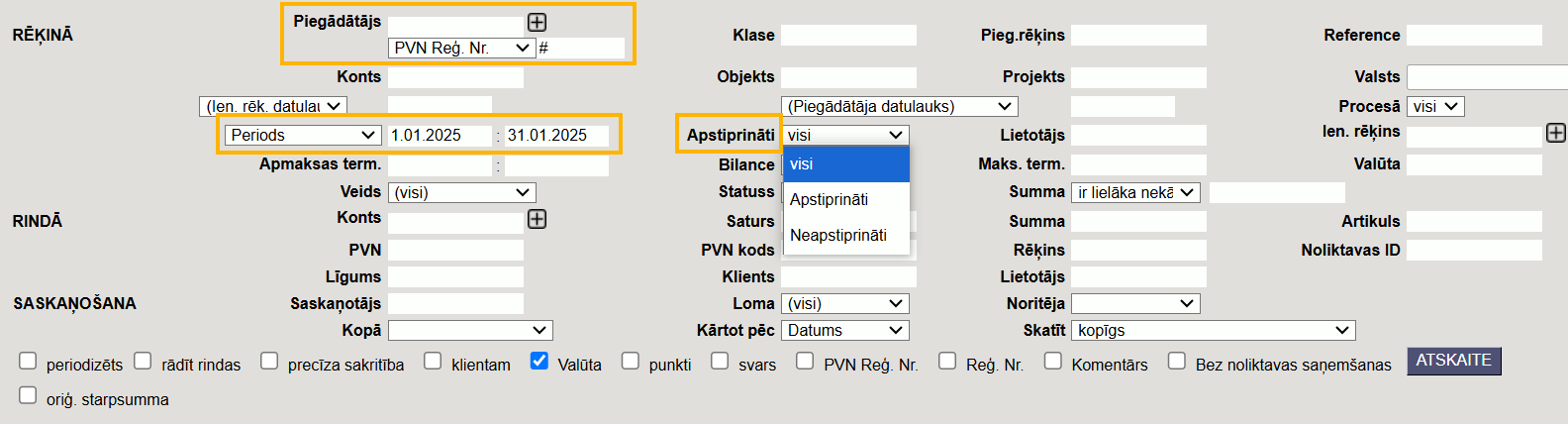
4) Jānospiež poga ATSKAITE.
Tad atskaitē tiks parādīts saraksts ar ienākošajiem rēķiniem, kurus izrakstījuši piegādātāji, kuru kartītēs nav aizpildīts lauks PVN Reģ. Nr.
PVN deklarācijas sagatavošana
Lai sagatavotu PVN deklarāciju:
1) No galvenās izvēlnes jādodas uz kolonnu SISTĒMA → ATSKAITES → Pielāgotās atskaites
2) Laukā Atskaite jāizvēlas PVN deklarācijai atbilstošā atskaites forma.
3) Jānorāda periods, par kuru jāsagatavo PVN deklarācija.

4) Jānorāda, kādā formātā jāiegūst atskaite. Izvēloties formātu print, PVN deklarācija tiks sagatavota kā vizuāla izdruka, bet izvēloties formātu Excel PVN deklarācija tiks sagatavota Excel formātā. Savukārt izvēloties formātu xml tiks iegūts XML formāta fails, ko varēs augšupielādēt EDS.
5) Pēc tam jānospiež poga Drukāt.
Papildu informācija
Deklarācijas rindas no noteikumiem: pvn_rindas_2018.pdf
Konfigurācijas piemērs: pvn_ok.xlsx